win7开始菜单跑到右边的解决方法 win7开始菜单跑到右边怎么办
更新时间:2023-03-30 10:26:13作者:zheng
一些win7用户发现自己电脑的任务栏跑到屏幕右边去了,想要还原但是在win7上不知道如何操作,今天小编给大家带来win7开始菜单跑到右边的解决方法,有遇到这个问题的朋友,跟着小编一起来操作吧。
步骤如下:
1、任务栏和开始菜单属性。
把鼠标定位在任务栏和开始菜单的空白部分,然后右击-属性-底部-确定。然后就可以了。
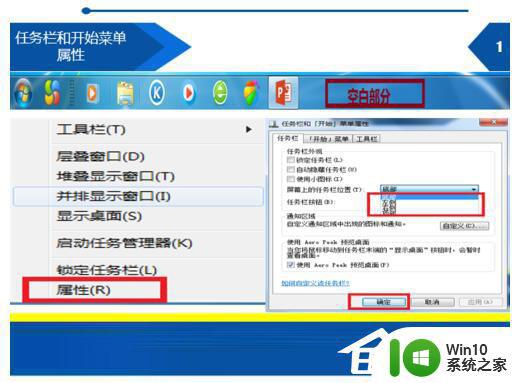
2、鼠标拖动。
鼠标左击在任务栏和开始菜单空白部分,然后拖动,放到桌面底部。

3、锁定任务栏。
一定要锁定任务栏,如图(蓝色对勾),不然在不小心操作过程中还会变动。
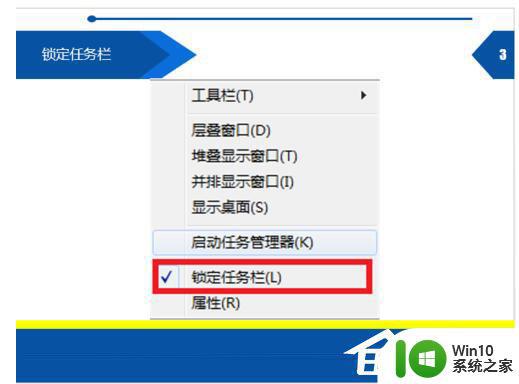
4、任务栏被隐藏。
如图,右击-属性-自动隐藏任务栏(不勾选),这时任务栏就出现了。
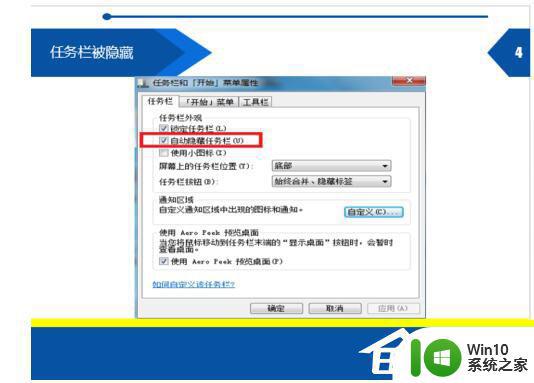
5、电脑中毒。
电脑中毒,导致任务栏被篡改,打开杀毒软件,如图。
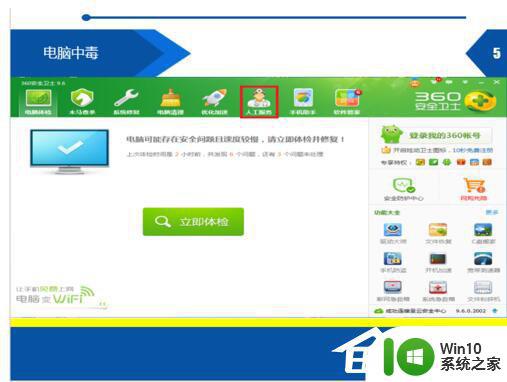
6、任务栏修复工具。
如图,输入任务栏-查找方案,然后点击任务栏修复。
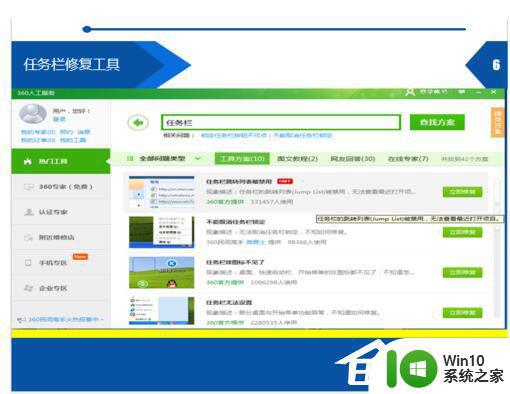
以上就是关于win7开始菜单跑到右边的解决方法的全部内容,有出现相同情况的用户就可以按照小编的方法了来解决了。
win7开始菜单跑到右边的解决方法 win7开始菜单跑到右边怎么办相关教程
- win7开始菜单不能右键的处理方法 win7开始菜单右键无反应怎么解决
- win7开始菜单中找不到附件程序怎么办 win7开始菜单中找不到附件程序解决方法
- win7桌面右键菜单变成左边了的解决方法 win7桌面右键菜单变成左边原因是什么
- win7设置开始菜单的方法 win7怎么设置开始菜单
- win7不显示开始菜单了修复方法 win7桌面开始菜单找不到怎么办
- win7你的开始菜单出现了问题无法打开如何解决 Win7开始菜单无法正常打开怎么办
- win7系统桌面和开始菜单中的图标都变成了word文件的解决方法 win7系统桌面和开始菜单图标变成word文件怎么办
- 如何整理win7开始菜单 如何管理w7开始菜单
- win7开始菜单附件没了的解决教程 win7开始菜单附件不见了怎么办
- 如何处理win7开始菜单无法拖动 win7菜单无法拖放怎么办
- win7点击开始菜单没反应怎么办 win7点击开始菜单没反应怎么解决
- win7管理右键菜单选项的方法 win7怎么管理右键菜单
- window7电脑开机stop:c000021a{fata systemerror}蓝屏修复方法 Windows7电脑开机蓝屏stop c000021a错误修复方法
- win7访问共享文件夹记不住凭据如何解决 Windows 7 记住网络共享文件夹凭据设置方法
- win7重启提示Press Ctrl+Alt+Del to restart怎么办 Win7重启提示按下Ctrl Alt Del无法进入系统怎么办
- 笔记本win7无线适配器或访问点有问题解决方法 笔记本win7无线适配器无法连接网络解决方法
win7系统教程推荐
- 1 win7访问共享文件夹记不住凭据如何解决 Windows 7 记住网络共享文件夹凭据设置方法
- 2 笔记本win7无线适配器或访问点有问题解决方法 笔记本win7无线适配器无法连接网络解决方法
- 3 win7系统怎么取消开机密码?win7开机密码怎么取消 win7系统如何取消开机密码
- 4 win7 32位系统快速清理开始菜单中的程序使用记录的方法 如何清理win7 32位系统开始菜单中的程序使用记录
- 5 win7自动修复无法修复你的电脑的具体处理方法 win7自动修复无法修复的原因和解决方法
- 6 电脑显示屏不亮但是主机已开机win7如何修复 电脑显示屏黑屏但主机已开机怎么办win7
- 7 win7系统新建卷提示无法在此分配空间中创建新建卷如何修复 win7系统新建卷无法分配空间如何解决
- 8 一个意外的错误使你无法复制该文件win7的解决方案 win7文件复制失败怎么办
- 9 win7系统连接蓝牙耳机没声音怎么修复 win7系统连接蓝牙耳机无声音问题解决方法
- 10 win7系统键盘wasd和方向键调换了怎么办 win7系统键盘wasd和方向键调换后无法恢复
win7系统推荐
- 1 风林火山ghost win7 64位标准精简版v2023.12
- 2 电脑公司ghost win7 64位纯净免激活版v2023.12
- 3 电脑公司ghost win7 sp1 32位中文旗舰版下载v2023.12
- 4 电脑公司ghost windows7 sp1 64位官方专业版下载v2023.12
- 5 电脑公司win7免激活旗舰版64位v2023.12
- 6 系统之家ghost win7 32位稳定精简版v2023.12
- 7 技术员联盟ghost win7 sp1 64位纯净专业版v2023.12
- 8 绿茶ghost win7 64位快速完整版v2023.12
- 9 番茄花园ghost win7 sp1 32位旗舰装机版v2023.12
- 10 萝卜家园ghost win7 64位精简最终版v2023.12